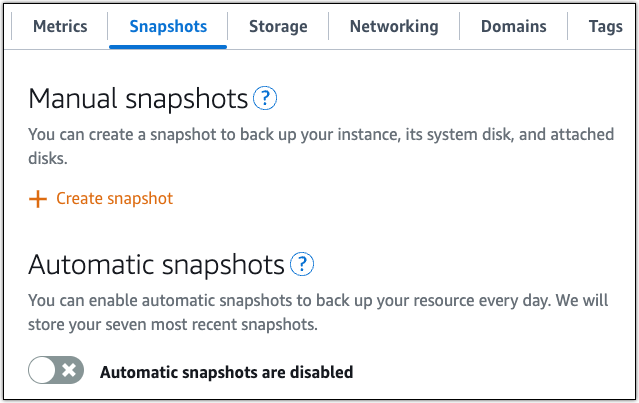Las traducciones son generadas a través de traducción automática. En caso de conflicto entre la traducción y la version original de inglés, prevalecerá la version en inglés.
Implemente y gestione un servidor web Nginx en Lightsail
sugerencia
¿Sabía que puede habilitar las instantáneas automáticas para su instancia? Con las instantáneas automáticas activadas, Lightsail almacena siete instantáneas diarias y reemplaza automáticamente las más antiguas por las más recientes. Para obtener más información, consulte Configurar instantáneas automáticas para instancias y discos de Lightsail.
Estos son algunos pasos que debe seguir para empezar una vez que su instancia de Nginx esté en funcionamiento en Amazon Lightsail:
Paso 1: Obtener la contraseña de aplicación predeterminada para la instancia de Nginx
Necesita la contraseña de aplicación predeterminada para acceder a aplicaciones o servicios preinstalados en su instancia.
-
En la página de administración de instancias, en la pestaña Connect (Conectarse), elija Connect using SSH (Conectarse a través de SSH).
-
Una vez conectado, escriba el siguiente comando para obtener la contraseña predeterminada de la aplicación:
cat bitnami_application_passwordnota
Si se encuentra en un directorio distinto del directorio de inicio del usuario, escriba
cat $HOME/bitnami_application_password.Debe obtener una respuesta similar a esta, que contiene la contraseña de aplicación predeterminada:

Para obtener más información, consulte Obtener el nombre de usuario y la contraseña de la aplicación para su instancia de Bitnami en Amazon Lightsail.
Paso 2: Asociar una dirección IP estática a su instancia de Nginx
La dirección IP pública dinámica y predeterminada asociada a la instancia cambia cada vez que detiene e inicia la instancia. Puede crear una dirección IP estática y adjuntarla a la instancia para evitar que la dirección IP pública cambie. Después, al usar el nombre de dominio con la instancia, no tiene que actualizar los registros de DNS del dominio cada vez que detenga e inicie la instancia. Solo puedes adjuntar una dirección IP estática a cada instancia.
En la página de administración de instancias, en la pestaña Redes, selecciona Crear una IP estática o Adjuntar una IP estática (si anteriormente creaste una IP estática que puedas adjuntar a la instancia) y, a continuación, sigue las instrucciones de la página. Para obtener más información, consulte Creación de una IP estática y asociación a una instancia.
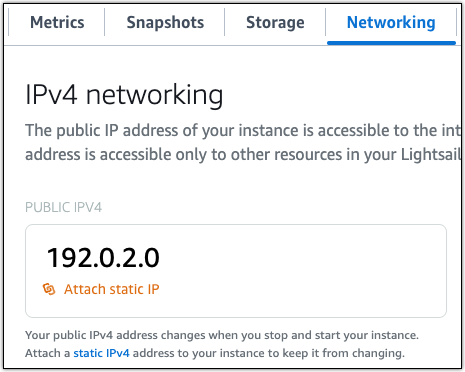
Paso 3: Visitar la página de bienvenida de la instancia de Nginx
Navegue hasta la dirección IP pública de su instancia para acceder a la aplicación instalada en ella o acceder a la phpMyAdmin documentación de Bitnami.
-
En la página de administración de instancias, bajo la pestaña Conectarse, anote la IP pública.
-
Vaya a la dirección IP pública, por ejemplo, visitando
http://192.0.2.3.
Para obtener más información, consulte Obtener el nombre de usuario y la contraseña de la aplicación para su instancia de Bitnami en Amazon Lightsail.
Paso 4: Asignar el nombre de su dominio a su instancia de Nginx
Para asignar su nombre de dominio a la instancia, como, por ejemplo, example.com, añada un registro al sistema de nombres de dominio (DNS) de su dominio. Los registros de DNS se suelen administrar y alojar en el registrador en el que registró su dominio. Sin embargo, le recomendamos que transfiera la administración de los registros DNS de su dominio a Lightsail para que pueda administrarlos mediante la consola de Lightsail.
En la página de inicio de la consola Lightsail, en la pestaña Redes, elija Crear zona DNS y, a continuación, siga las instrucciones de la página.
Para obtener más información, consulte Creación de una zona DNS para administrar los registros de DNS del dominio.
Paso 5: Leer la documentación de Bitnami
Lea la documentación de Bitnami para obtener información acerca de cómo implementar su aplicación Nginx, habilitar el soporte de HTTPS con certificados SSL, cargar archivos en el servidor con SFTP y mucho más.
Para obtener más información, consulte Bitnami Nginx for Nube de AWS
Paso 6: Crear una instantánea de la instancia de Nginx
Después de configurar el sitio web de la forma que desee, cree instantáneas periódicas de la instancia para hacer una copia de seguridad de la misma. Una instantánea es una copia del disco de sistema y de la configuración original de una instancia. Una instantánea contiene todos los datos necesarios para restaurar la instancia (desde el momento en que se hizo la instantánea).
Puede crear instantáneas manualmente o activar las instantáneas automáticas para que Lightsail cree instantáneas diarias por usted. Si hay algún problema con la instancia, puede crear una nueva instancia de reemplazo mediante la instantánea.
Puede trabajar con las instantáneas en la página de administración de la instancia, en la pestaña Instantáneas. Para obtener más información, consulte Instantáneas en Amazon Lightsail.